Nahrávejte video, zvuk, hraní her a webovou kameru a snadno zaznamenejte vzácné okamžiky.
Stojí Snipclip za to? Komplexní recenze Snipclipu zde
Vzhledem k tomu, že zachycování obrazovky se stalo nezbytností pro pedagogy, tvůrce obsahu a profesionály, je obvykle to, co hledají spolehlivý rekordér. Jedním z bezplatných online nástrojů, které mohou tento proces usnadnit, je Snipclip – intuitivní nástroj, který umožňuje okamžitě nahrávat a upravovat nahrávky. Chcete-li se dozvědět více, ponořte se do této recenze Snipclipu a zjistěte, zda je to pro vaše potřeby ten správný nástroj. Kromě toho jsou k dispozici další tři alternativy. Podívejte se nyní blíže!
Seznam průvodců
Snipclip Record: Seznamte se s jeho funkcemi, výhodami a nevýhodami Nejlepší profesionální alternativa k nahrávání na obrazovce Windows/Mac 2 další online alternativy k Snipclip RecordSnipclip Record: Seznamte se s jeho funkcemi, výhodami a nevýhodami
Začněte tuto recenzi Snipclipu tím, že se seznámíte s jeho funkcemi, výhodami a potenciálními nevýhodami, abyste zjistili, zda je to nejlepší bezplatný nástroj pro vaše nahrávání. Kromě nahrávání obrazovky umí také upravovat vaše videa. Co dalšího nabízí? Níže naleznete kompletní informace o Snipclipu.
Vlastnosti nahrávání Snipclip:
• Nahrávání obrazovky. Tento online nástroj pro nahrávání vám umožňuje snadno nahrávat obrazovku počítače a zachytit všechny aktivity na obrazovce. Můžete si vybrat, které oblasti chcete nahrávat, nebo celou obrazovku.
• Záznam zvuku. Můžete také nahrávat zvuk systému a mikrofonu, což je ideální pro vytváření tutoriálů, prezentací a hraní her.
• Střih videa. Po nahrávání můžete pomocí Snipclipu ořezávat, stříhat a upravovat nahraná videa, což zjednodušuje proces pro rychlé úpravy.
• Možnosti exportu. Snipclip podporuje export nahrávek v různých formátech, jako je například slavný MP4, pro snadné sdílení napříč jinými platformami.
• Anotace. Nástroj také podporuje přidávání tvarů, textů a dalších zvýraznění do nahrávaných videí, což je výhodné pro ty, kteří nahrávají výuková a instruktážní videa.
Výhody nahrávky Snipclip:
• Zachycujte jasné nahrávky ve vysokém rozlišení.
• Skvělé pro ty, kteří chtějí rychlé úpravy bez dalšího softwaru.
• Flexibilní s nastavením oblasti nahrávání a zvuku.
Nevýhody nahrávky Snipclip:
• Během nahrávání se může vyskytnout problém s výkonem, zejména u HD obsahu.
• V bezplatné verzi můžete na videa vkládat vodoznaky.
Jak nahrávám v prohlížeči pomocí Snipclip Record?
Krok 1Ve zvoleném webovém prohlížeči otevřete oficiální webové stránky Snipclip Record.
Krok 2Nejprve si přečtěte, co chcete nahrát, a kliknutím na tlačítko „Vybrat obrazovku“ uprostřed vyberte aktivní okno nebo oblast na obrazovce. V opačném případě klikněte na tlačítko „Obrazovka + Kamera“ nebo pouze na tlačítko „Kamera“ v závislosti na tom, co chcete nahrát.
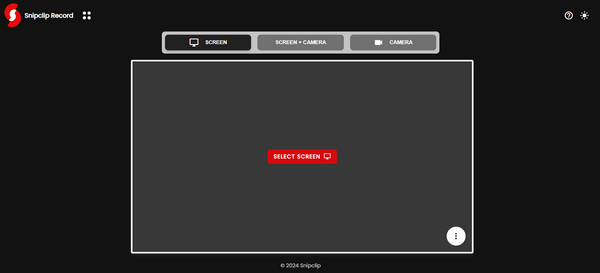
Krok 3Jakmile je vše nastaveno, klikněte na tlačítko „Nahrát“. O něco později zastavte nastavení nahrávání a stáhněte si jej do počítače.
Celkově je Snipclip dobrou volbou pro běžné uživatele, kteří hledají rychlé, ale cenově dostupné řešení pro své nahrávání a editaci. Pro pokročilejší editaci však možná budete chtít znát profesionální alternativu, která podpoří vaše projekty na profesionální úrovni. Pokračujte k další části.
Nejlepší profesionální alternativa k nahrávání na obrazovce Windows/Mac
Pokud jde o nejlepší alternativu ke Snipclipu pro profesionální nahrávání, tato recenze Snipclipu doporučuje 4Easysoft Screen RecorderI když vyžaduje instalaci, tento nástroj umožňuje zachytit obrazovku různými způsoby, včetně celé obrazovky, vybraného okna nebo přizpůsobených oblastí, což je skvělé pro jakýkoli účel, např. tutoriály, schůzky, hraní her, dabing atd. nejlepší zvukový rekordér, nahrává také webkameru, zvuk systému a hlas mikrofonu a zároveň si upravuje nastavení každého z nich. Navíc můžete během nahrávání a úprav videa v okně náhledu přidávat tvary, čáry, text a další prvky. O kvalitu se nemusíte starat, protože tento rekordér podporuje nahrávky ve vyšším rozlišení.

Zachyťte celou obrazovku nebo určené části bez vodoznaků a omezení.
Podpora vysoce kvalitních nahrávek až do 4K a 60 fps.
Umožňuje vám předem upravit parametry nahrávání.
Exportujte nahrávky v různých formátech, jako jsou MP4 a MOV, pro širší kompatibilitu.
100% Secure
100% Secure
Krok 1Spusťte 4Easysoft Screen Recorder na obrazovce. Chcete-li začít, klikněte na tlačítko „Videorekordér“ v primárním rozhraní.

Chcete-li zaznamenat vybranou oblast, klikněte buď na tlačítko „Celá“ pro celou obrazovku, nebo na tlačítko „Vlastní“ pro ruční výběr části obrazovky. Ať už si vyberete cokoli, stále můžete upravit rámeček a změnit tak oblast snímání.

Krok 2Zapněte přepínač „Zvuk systému“ pro nahrávání zvuku počítače; pro nahrávání hlasu zapněte tlačítko „Mikrofon“. Hlasitost zvuku můžete upravit přetažením posuvníku.

Krok 3Po konfiguraci klikněte na tlačítko „REC“ pro zahájení nahrávání aktivit. Pomocí vyskakovacího panelu nástrojů můžete během nahrávání dělat poznámky nebo v případě potřeby pořídit snímek obrazovky.

Krok 4O něco později uložte nahrávku kliknutím na tlačítko „Stop“. Budete přesměrováni do okna náhledu, kde si ji můžete prohlédnout a zjistit, zda je potřeba ji oříznout. Pokud jste s nahrávkou spokojeni, klikněte na tlačítko „Uložit“.

2 další online alternativy k Snipclip Record
Pokud stále nechcete nic instalovat a máte online alternativu ke Snipclipu, zde jsou v této recenzi Snipclipu další dva webové nástroje, které byste mohli zvážit:
1.Loom Screen Recorder
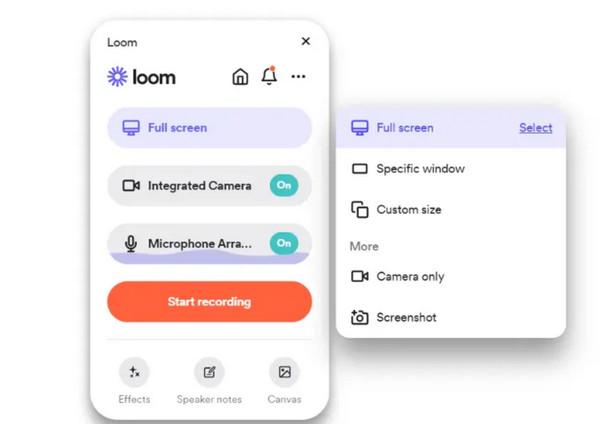
Loom Screen Recorder, oblíbený nástroj pro nahrávání obrazovky, určený speciálně pro rychlou tvorbu videa, je ideální pro vzdělávací, obchodní i osobní použití. Stejně jako Snipclip vám i tento online nástroj umožňuje nahrávat obrazovku počítače spolu se záběry z webové kamery v režimu obraz v obraze. Jakmile je video sdíleno, Loom nabízí funkci, která umožňuje členům týmu komentovat a spolupracovat na obsahu videa. Ať už chcete vytvořit tutoriálové video nebo poslat svému týmu aktualizaci, Loom to zjednodušuje a zrychluje.
2.ScreenPal
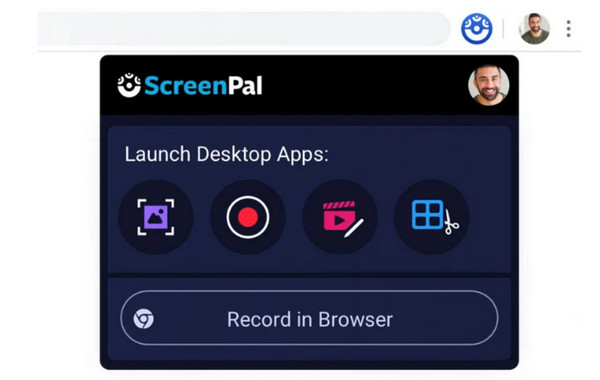
Mezitím, dříve známá jako Screencast-O-Matic, tato druhá online alternativa Snipclip je známá svou jednoduchostí a flexibilitou. Dokáže nahrávat i obrazovku a webkameru, což je ideální pro výuková videa. ScreenPal má navíc integrovaný editor, který umožňuje ořezávat, přidávat titulky a aplikovat efekty na vaše nahrávky, a to i v bezplatné verzi. Po dokončení můžete nahrávku přímo nahrát na YouTube nebo sdílet prostřednictvím cloudového úložiště. Díky tomu se nemusíte zabývat obrovskými video soubory a můžete se soustředit pouze na nahrávání a střih.
Závěr
Má Snipclip vše, co potřebujete k nahrávání a úpravě videí? Po této recenzi Snipclipu už určitě máte odpověď. Dnes jste viděli, že tento online nástroj je efektivní rekordér, ideální pro ty, kteří chtějí rychlé a jednoduché nahrávání se základní úpravou. Pokud si však přejete více, může to být trochu nedostatečné, a proto tento příspěvek doporučuje... 4Easysoft Screen Recorder—profesionální software s výkonnými funkcemi, jako jsou vysoce kvalitní záznamy obrazovky, mikrofonu, systémového zvuku a webové kamery, a také přizpůsobitelná nastavení. Posuňte svůj zážitek z nahrávání na novou úroveň s 4Easysoft!
100% Secure
100% Secure



